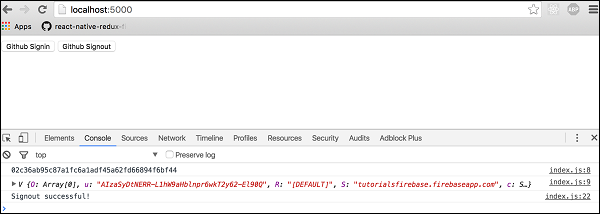Firebase - Authentification Github
Dans ce chapitre, nous allons vous montrer comment authentifier les utilisateurs à l'aide de l'API GitHub.
Étape 1 - Activer l'authentification GitHub
Ouvrez le tableau de bord Firebase et cliquez sur Auth depuis le menu latéral puis SIGN-IN-METHODdans la barre d'onglets. Vous devez activer l'authentification GitHub et copier leCallback URL. Vous en aurez besoin à l'étape 2. Vous pouvez laisser cet onglet ouvert car vous devrez ajouterClient ID et Client Secret une fois que vous avez terminé l'étape 2.
Étape 2 - Créer une application Github
Suivez ce lien pour créer l'application GitHub. Vous devez copier leCallback URL de Firebase dans le Authorization callback URLchamp. Une fois votre application créée, vous devez copier leClient Key et le Client Secret de l'application GitHub à Firebase.
Étape 3 - Créer des boutons
Nous ajouterons deux boutons dans le body marque.
index.html
<button onclick = "githubSignin()">Github Signin</button>
<button onclick = "githubSignout()">Github Signout</button>Étape 4 - Créer des fonctions d'authentification
Nous allons créer des fonctions de connexion et de déconnexion dans le index.js fichier.
index.js
var provider = new firebase.auth.GithubAuthProvider();
function githubSignin() {
firebase.auth().signInWithPopup(provider)
.then(function(result) {
var token = result.credential.accessToken;
var user = result.user;
console.log(token)
console.log(user)
}).catch(function(error) {
var errorCode = error.code;
var errorMessage = error.message;
console.log(error.code)
console.log(error.message)
});
}
function githubSignout(){
firebase.auth().signOut()
.then(function() {
console.log('Signout successful!')
}, function(error) {
console.log('Signout failed')
});
}Maintenant, nous pouvons cliquer sur les boutons pour déclencher l'authentification. La console montrera que l'authentification est réussie.